Докато сърфирате в Интернет, Internet Explorer може да показва съобщения, че страницата съдържа грешки и може да не се показва правилно. Нека разгледаме няколко начина за отстраняване на този проблем.
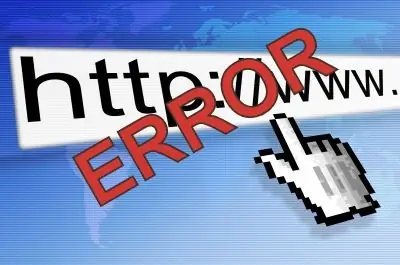
Инструкции
Етап 1
Ако няма видими затруднения в работата на браузъра, с изключение на периодично появяващата се грешка, можете да опитате да деактивирате отстраняването на грешки в скриптове, така че съобщението да не се появява отново (ако грешката се появява не на един, а на няколко сайта наведнъж, преминете към следващата стъпка). От менюто Инструменти отворете Интернет Опции, изберете раздела Разширени и поставете отметка в квадратчето Предотвратяване на отстраняване на грешки в скриптове. Ако трябва да изключите известието за всички грешки, премахнете отметката от квадратчето до „Показване на известие за всяка грешка в скрипта“.
Стъпка 2
Опитайте да влезете в сайта, който изпитва грешката, от друг акаунт или от друг компютър, за да видите дали проблемът е локален. Ако грешката се появи, най-вероятно е причинена от невалиден код на уеб страницата. В този случай можете да изключите отстраняването на грешки в скриптове, като следвате инструкциите в предишната стъпка. Ако проблемът изчезне, когато сърфирате в сайта с друг компютър или акаунт, продължете към следващата стъпка.
Стъпка 3
Internet Explorer може да не блокира активни скриптове, Java и ActiveX, които определят показването на информация на страницата, докато разглеждате страниците. За да разрешите проблема, трябва да нулирате настройките за сигурност на браузъра си. За да направите това, в менюто "Инструменти" изберете "Опции за интернет" и отидете в раздела "Сигурност". Щракнете върху бутона "По подразбиране" и след това върху "OK". Ако проблемът продължава и след повторно стартиране на страницата за грешка, опитайте следващия метод.
Стъпка 4
Както знаете, браузърът съхранява временни файлове и копия на страници в отделна папка за по-късен достъп. Ако папката стане твърде голяма, може да възникнат грешки при показване на някои страници. Проблемът може да бъде решен чрез периодично изчистване на папката с временни файлове. За целта отворете диалоговия прозорец Internet Options от менюто Tools. В раздела Общи в групата История щракнете върху бутона Изтриване. Поставете отметки в квадратчетата за временни интернет файлове, бисквитки, дневник, данни от уеб формуляри и щракнете върху OK.






